一:下载Navicat for MySQL
下载地址:http://www.php.cn/xiazai/gongju/757
二:安装Navicat for MySQL
运行 → 下一步 → 点击“我同意” → 选择安装路径 → 保留默认,下一步 → 选择是否创建桌面图标,建议保留默认值,点击“下一步” → 安装 → 完成。
三:破解Navicat for MySQL
下载完成后解压出PatchNavicat.exe文件复制到Navicat for MySQL目录下,双击PatchNavicat.exe运行(必须在关闭Navicat for MySQL的情况下),选择启动文件navicat.exe,提示Path Successfully!说明破解成功。现在打开navicat.exe,可能依旧提醒需要注册不过不用管,重新启动即可。
四、 简单的使用
连接数据库。(Navicat可以连接大部分最常用的的数据库,以下以mysql为例)
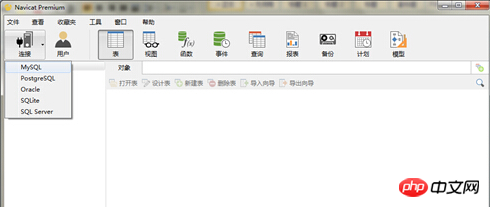
2.点击Mysql,进入连接数据库界面,此处“连接名”可以随意写,最好与你的项目相关,主机名和IP地址就填你想要连接数据库所在地址,端口的话,mysql默认的是3306端口,用户名和密码就是你数据库的用户名和密码。
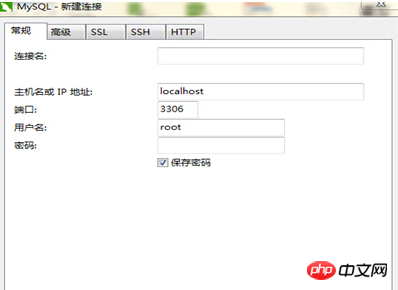
3、点击“连接测试”可以测试是否能够连接数据库,成功连接之后点击确定就行。成功连接后进入下图界面。双击数据库下的库名可以打开相应的数据库
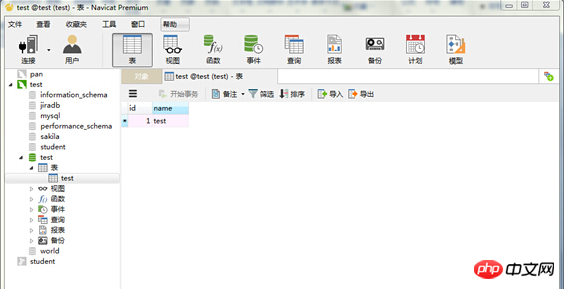
4、右键表,可以选择添加数据库表,此处需要记住的是,栏位就代表数据库的字段,添加栏位就是添加字段,可以对字段的名字、类型等进行定义。定义好字段之后点击保存输入表名即可。
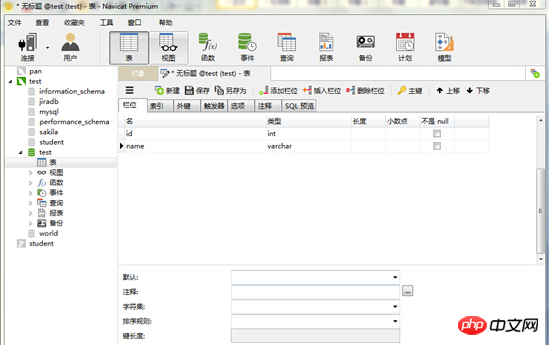
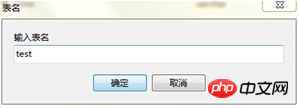
5、建立库表之后就可以往表里插入数据了。数据插好之后,点击下方的分别表示“添加数据,删除数据,保存,撤销,刷新”等操作。
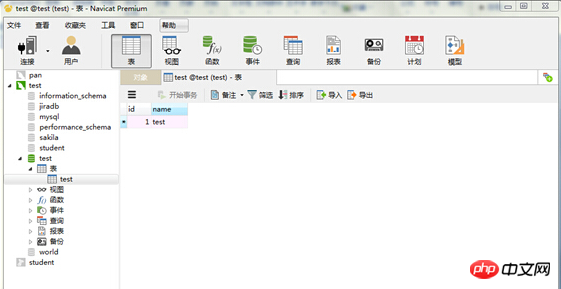
相关推荐:
navicat for mysql 注册码 和 mysql数据库管理工具
Navicat for MySQL定时备份数据库及数据恢复操作
如何利用Navicat for MySQL数据库进行数据传输
MySQL数据库如何利用用navicat新建用户?
以上就是 navicat for mysql下载安装以及简单的使用的详细内容,更多请关注自由互联其它相关文章!
